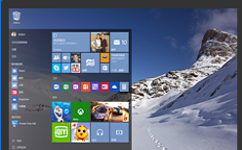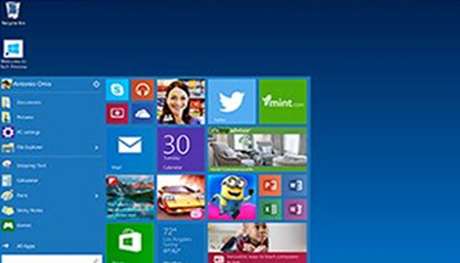随着mono的发展,asp.net也实现了跨平台的开发,而要mono在Linux下跑起来,也需要掌握一些Linux的操作,以下为大家总结了一些关于Linux的基本操作。
Linux命令基础操作
一、Shell的简介
Linux系统中由内核,Shell,文件系统和一些实用的程序构造。Shell是操作系统提供给用户使用的界面
它提供了用户与内核进行交互操作的一种接口。Shell负责接收用户输入的命令并将其送入内核去执行,并把系统的响应返回给用户,因此Shell实质上就是一个命令解析器。
二、Linux图形界面跟文本界面的切换
1,在图形界面打开终端窗口 输入 init 3 便进入了文本编译界面。
2,在文本编译界面 输入init 5 便能返回了图形界面。
文本命令行界面下的关机与重启操作
重启 : reboot 或者 shutdown -r now
关机 : shutdown -h now
如定时在今天的17:30分关机 : shutdown -h 17:30
三、目录结构
(1) /bin 与 /sbin
对Linux操作系统进行维护操作的实用命令基础上都包含在/bin和/sbin 目录中。
/bin 目录通常存放用户常用的一些基本命令,包括对目录和文件操作的命令,系统实用程序,压缩工具,rpm包管理程序等,如:login,date,ping,netstat,mount```
除了/sbin目录外,还有/usr/bin和/usr/local/bin目录,也存放有一些软件包所安装的程序文件
(2)/boot
/boot 是Linux的引导分区在根分区的挂载点目录,该目录下的内容就是引导分区中的内容,存放着Linux启动所需要的文件
(3) /dev
/dev是device(设备)的简写,该目录在Linux系统中是一个非常重要的目录,用于存放系统中所有设备的设备文件
(4)/etc
/etc 目录也是Linux系统的一个非常重要的目录,用于存放Linux系统的各种配置文件,包括网络配置,设备配置信息,X系统配置,用户信息等都放在该目录下。
(5)/home
Linux系统的所有普通用户的目录)(home directory)默认放在/home目录中
(6)/lib
/lib 是library(库)的简写,编译器在编译链接时,会自动到这两个目录下搜索所需的库文件。
(7)/lost+found
该目录用于存放系统非正常关机后,系统重启时,进行磁盘检查所产生的碎片文件。
(8) /media 与 /mnt
在旧版Linux操作系统中,用于挂载CD-ROM,软盘和U盘等设备的挂点目录。
(9) /misc /opt 与 /srv
这三个目录默认都是空的。/misc 目录用于存放一些额外的杂乱的文件;/opt 目录推荐用于安装大型的应用软件。
(10) /proc
/proc 目录中的内容是由系统自动产生的,其内容是当前内存的一个虚拟镜像,在该目录中,可看到一些由当前运行的进程号组成的字目录。
用cat 命令可以显示该目录下的一些特殊内容,可以查看到系统的一些特殊信息。
cat /proc/cpuinfo 详细显示当前系统CPU的硬盘信息
cat /proc/interrupts 显示当前系统设备所使用到的中断信息
cat /proc/meminfo 显示内存信息
cat /proc/version 显示Linux版本信息
cat /proc/partitions 查看目前机器中的所有磁盘及分区情况
(11) /sys
/sys 目录下存放的时Linux系统的一些重要的设备驱动程序和模块
(12) /usr
/usr 目录一般用来存放与用户直接相关的程序或文件。用户安装的程序或要自行建立的目录,一般可放在该目录下。
(13)/tmp 与 /var
/tmp 存放临时文件,如程序执行期间产生的临时文件
/var 目录则用于存放经常变化的文件,对于存取频繁或内容经常发生变化的文件。
四、Linux的文件属性
ls命令仅列出文件名或者目录名,使用“ls-l”或者"ll"命令,即可以列出文件和目录的详细信息,其显示格式和各列的含义如下所示
drwxr-xr-x 3 root root 4096 jul 2 10:34 text123
(文件属性) (数量) (拥有者) (所属的组) (文件大小) (建档月份) (日) (时间) (文件名)
在Linux中,用户对文件的操作权限分为可读/可写/可执行 三种,分别用r,w,x表示。如用户无某个权限,则在相应权限位置用“-”来表示无权限。
如某个文件有x属性,则该文件就可以执行,属于可执行文件,具有x属性的文件一般是二进制程序文件或者可执行的脚本文件。
类型标识用于说明该文件是“普通类型”还是“链接类型”文件或者目录。对于普通文件,第一个类型标识显示为“-”,若符号链接文件,则该位置的标识为l(注:是L的小写),若是目录,则该位置的属性标识为d。
a,对于属性权限的表示法;权限除了r,w,x来表示外还可以用一个三位数字来表示,比如644,其中百位上的数字代表拥有者的权限,十位上的数字代表拥有者所属的用户组中的其他用户对该文件或者目录所拥有的权限,个位上的数字,代表其他用户对该文件拥有的权限,这种采用数字来表示权限的方法,称为绝对权限表示法。
b,改变文件或者目录的权限。由于权限有两种表示方法,因此,改变权限的chmod命令的具体用法也有两种。
利用绝对权限表达来设置或者改变文件或者目录的权限,其方法为:
chmod[R] 绝对权限值 要设置的文件或者目录名
比如,假如~/setup.sh文件目前的权限为rw-r--r--,若要是更改为rw-rw-r--,则实现的命令,chmod 664 setup.sh
第二种方法:
若要给其他用户增加读的权限,则实现的命令为:
chmode 0+r ~/setup.sh
若要同时去掉用户组和其他用户对该文件的读权限,则实现命令为:
chmod go-r/setup.sh
若文件拥有者,用户组和其他用户都只赋予读的权限,则实现命令为:
chmod ugo-r ~/stup.sh
若为文件的拥有者和所属的组增加s权限,则为设置命令为:
chomd ug+S ~/setup.sh
五、Linux常用命令
A,目录操作
1,创建目录
mkdir[-p] 目录名称及路径
例如,若要在root用户的主目录中创建一个mysoft目录,则实现的命令为:
[root@ROOT ~]#mkdir ~/text123
2,删除目录
rmdir 要删除的目录及路径名称
例如,若要删除 /srv/www目录下的images目录,则操作命令为:
[root@ROOT ~]#rmdir /srv/www/images
3,查询当前目录
查询当前所处的目录位置使用pwd命令,该命令关键字来源于print working directory,其命令用法为:pwd
4,改变当前目录
cd ~或 cd.. 等等
B,文本操作命令
1,Is命令
Is命令用于列出一个或者多个目录下的文件及目录
2,cp命令
cp是copy命令的缩写,用于文件或者目录的复制,其用法为:
cp[参数选项] 源文件 目标文件
cp -r源目录 目标目录
3,rm命令
rm命令用于删除文件或者目录,在命令行中包括一个或多个文件名(各文件名间用空格分隔)
rm[参数选项]文件或目录名路径
例如 要删除/root/mysoft目录及其下的全部内容,则操作命令为:
[root@ROOT ~]#rm -r /root/mysoft
4,mv命令
mv命令用于移动或者重命名目录或者文件,命令关键字来源于move
mv[参数选项]源目录或文件名 目标目录或者文件名
例如 若要将/root/mysoft目录移动到/root/newsoft 目录之下,则实现命令为:
[root@ROOT ~]#mv ~/mysoft ~/newsoft/
[root@ROOT ~]#ll
[root@ROOT ~]#ls ~/newsoft/
若路径相同,仅文件名或者目录名不同,则更名文件或者目录,例如,若要将
~/mydoc/test.doc文件更名为mywork.doc,则实现的命令为:
[root@ROOT ~]#mv ~/mydoc/test.doc ~/mydoc/mywork.doc
mv 命令若使用-b(backup)参数,则在覆盖已存在的文件前,系统会自动创建原存在的文件的一个备份,备份文件名为原名称后附加一个~符号。
5,touch 命令
该命令用来更新指定的文件或者目录的访问时间和修改时间为当前系统的日期和时间,查看当前系统日期和时间,可使用date命令。
比如,若要在~/mydoc目录下创建两个空文件file。text和file2.text,则命令为:
[root@ROOT ~]#touch ~/mydoc/fifel.txt~/mydoc/fifle2.txt
各文件名用空格分隔
6,ln命令
该命令用来创建符号链接 (相当于创建快捷方式)
a,软链接
软链接,由于指向原文件或原目录的一个链接,因此生成的链接文件很小。原文件删除后,链接文件也会失去了作用,删除链接文件,对原文件无任何影响。
ln -s真实文件或目录 符号链接文件名或者目录名
例如,若要将/bin/libssl.so.0.9.8b文件创建一个名为libssl.so的符号链接文件,则创建命令为:
[root@ROOT ~]#ln -s /lib/libss.so.0.9.8b /lib/libssl.so
b,硬链接
创建硬链接,实质就是创建了另一个指向相同节点。硬链接使用不用带-s参数的ls命令来创建,其方法为:
ln 原文件名 硬链接文件名
硬链接无法跨越不同的文件系统,分区和挂载的设备,只能在源文件所在的同一磁盘的同一个分区上创建硬链接,而且硬链接只针对文件,不能用于目录。删除原文件后,硬链接文件仍然可以使用。
比如,在/root目录下创建一个名为 text123.txt文件类型,文件内容为 it is my life ,然后创建一个
该文件的硬链接文件,硬链接文件名为hardlik.txt 则操作为:
[root@ROOT ~]#echo 'it is my life'>/root/text123.txt
[root@ROOT ~]#ll text123.txt
[root@ROOT ~]#ln text123.txt hardlik.txt
[root@ROOT ~]#ll -i *.txt
7,查看文本文件的内容
a, cat 命令
在cat命令后面可指定多个文件或者使用通配符,实现依次显示多个文件的内容。
比如:
[root@ROOT ~]#cat filel.txt file2.txt
增加使用-n参数选项,在显示时可为各行加上编号。比如:
[root@ROOT ~]#cat -n filel.txt
more或less命令
对于内容较多的文件,不适合用cat命令来查看,此时使用more或者less命令。
more命令可实现分屏显示文件内容,按任意键后,系统会自动显示下一屏的内容,到达末尾行,命令执行立即结束。cat是连续滚动显示的。
less比more功能更强大,除了有more的功能外,还支持用光标键向上或向下滚动浏览文件,对于宽文档还支持水平滚动,当达到文件末尾时,less命令的不会自动退出,需要输入Q来结束浏览。
head与tail命令
head命令用来查看一个文件前面部分的信息,默认显示前面10行的内容,也可指定要查看
的行数 如 head -n
例如 要查看/boot/grub/grub.conf文件前10行的内容,则操作为:
[root@ROOT ~]#head /boot/grub/grub.conf
如要查看前20行的内容,则操作命令为:
[root@ROOT ~]#head -20 /boot/grub/grub.conf
8.grep命令
该命令用于在指定的文件中查找并显示含有指定字符串的行。其用法为:
grep 要找的字符串文本 文件名
比如,若要在/var/log/maillog文件中,查找显示含有alipay关键字的行的内容,则操作命令为:
[root@ROOT ~]#grep alipay /var/log/maillog
若要在当前目录下的所有文件中查找输出包含alipay关键字的行,则操作命令为:
[root@ROOT ~]#grep alipay *
9.重定向操作符">",">>"与"<""<<"
(1) 输出重定向符">",">>"
">"和">>"为输出重定符,它能实现将一个命令的输出重定向到一个文件中,而这个不是屏幕
。比如, 若要将last命令的输出结果,传递保存到mylog.txt中,则实现命令为:
[root@ROOT ~]#last >mylog.txt
[root@ROOT ~]#less mylog.txt
">"与">>"的区别是:“>”每次是以覆盖方式重写后面的文件内容,若指定的文件不存在,系统会自动
创建。若要将内容以追加的方式添加到后面的文件中,应该采取">>"。
比如,若要将库文件的搜索路径以追加方式添加到/etc/ld.so.conf文件中,则实现的命令为:
[root@ROOT ~]#echo"/post4u/lib">>/etc/id.so.conf
(2) 输入重定向符"<","<<"
标准输入重定向符"<"用于改变一个命令的输入源。比如cat <filel.txt 命令,它读取file.txt 文件的内容并显示输出在屏幕上。
"<"为此处操作符,该操作符在从键盘读取内容时,读到指定的字符串时,便停止读取动作,然后将所读取的内容输出去。
"<<"该操作符在键盘读取内容时,读到指定的字符串,便停止读取动作,然后将所读的内容输出。与cat 结合操作 如 cat << 结束读取的标识字符串
10, 管道管理
管道操作符为"|". 利用管道操作符可实将一个命令的输出当作另一个命令的输入,后者的输出有可以做为第三条命令的输入。管道操作符通常与grep命令配置使用,实现从前面一个命令执行后的大量输出结果中,查找显示指定的内容。例如,若要查询系统当前是否安装了openssl软件包,则可以采用以下命令:
[root@ROOT ~]#rpm -qa|openssl
rpm -qa 用于查询显示当前系统的所有软件包。由于软件包比较多,显示出来后逐个查找很不方便,利用以上命令就比较快捷。通过管道操作,就将rpm -qa命令的输出结果传递给grep命令进行查询,grep查询后将包括openssl关键字的那一行内容输出。
六、软件包的管理
1,查看rpm软件包
在Linux的维护与管理中,经常需要了解当前系统安装了哪些软件包,或者查询某一个软件包是否被安装了,此时就需要使用rpm的软件包查询功能。
查询软件包使用-q参数,若要进一步查询软件包的其他方面的信息,可结合使用一些相关的其他参数,比如-a,-i,-l和-f参数,这些参数分别来源于all,information,list和file,因此这几个参数的功能与本身的英文单词含义
相同。
(1),查询已安装的全部软件包
要查询已经安装的全部软件包,可结合使用-a参数,即利用-qa参数来实现。其命令为: rpm -qa 由于系统安装的软件包一般比较多,该命令的输出是以连续滚屏的方式显示的,不便于阅读,因此,通常利用管道操作符结合less命令来实现浏览查看,其命令为:
[root@ROOT ~]#rpm -qa|less
若要具体查询某一个软件包是否已安装,或包含某关键字的软件包都安装了哪些,可利用管道操作符和grep命令来实现比如,如要在已安装的软件包中,查询包含ssl关键字的软件包有哪些,则实现的命令为:
[root@ROOT ~]# rpm-qa|grep ssl
openssl-0.9.8b-8.3.el5
docbook-style-dsssl-1.79-4.1
openssl-devel-0.9.8b-8.3.el5
(2)查看指定的软件包是否被安装了
命令用法:rpm -q 软件包名称列表
该命令可同时查询多个软件包,各软件包名称之间用空格符分隔。若指定的软件包已经被安装了,将显示该软件包的完整路径,如没有被按照则会提示没有被安装。
比如,若要查询openssh软件包是否已被安装,则操作命令为:
[root@ROOT ~]#rpm -q openssh
openssh-4.3p2-16.el5
如要查询telnet-server服务的软件包是否安装,则操作命令为:
[root@ROOT ~]#rpm -q telnet-server
package telnet is not installed
(3) 安装rpm软件包
安装rpm软件包使用-i参数(install),通常还结合使用-v和-h参数,其中-v 参数代表verbose,利用该参数可显示更为详细的安装信息;-h 参数代表hash,在安装过程中将通过显示一系列"#"来表示安装的进度。因此安装RPM软件包通常用法为:rpm -vih 软件包全路径
例如, 若要安装ppp-2.4.4-1.el5.i386.rpm软件包,则操作命令为:
[root@ROOT ~]#rpm -ivh /media/cdrom/Server/ppp-2.4.4-1.el5.i386.rpm waning:.......
(4) 删除软件包
若要从Linux中删除原来的prm软件包所安装的软件包,可使用带-e参数的rpm命令来实现,其命令用法为:rpm -e
软件包名。

 喜欢
喜欢  顶
顶 难过
难过 囧
囧 围观
围观 无聊
无聊